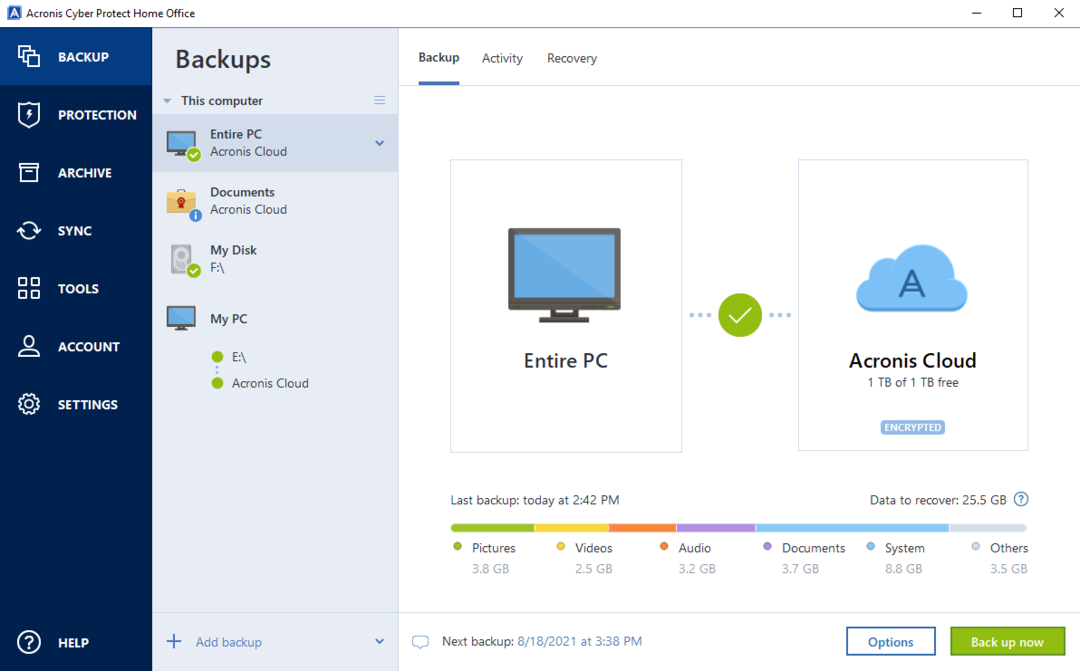- إذا كنت تتعامل مع البيانات الهامة على أساس يومي ، فإن النسخ الاحتياطي لملفاتك ليس مجرد توصية بممارسة صحية ولكنه ضرورة.
- قد يحتاج المستخدمون المتقدمون ، مثل مسؤولي الشبكة ، إلى أكثر من مجرد حلول برامج نسخ احتياطي محلية ، مثل برامج النسخ الاحتياطي للخوادم.
- ضع في اعتبارك أيضًا استخدام برنامج استعادة البيانات إذا لم تقم بإنشاء نسخة احتياطية في الوقت المناسب وتريد استرداد ملفاتك.
![أفضل 5 برامج نسخ احتياطي لنظام التشغيل Windows 10 [دليل 2021]](/f/2aa7b6c8a4b65966ad306485b49b64b8.jpg)
Xالتثبيت عن طريق النقر فوق ملف التنزيل
سيقوم هذا البرنامج بإصلاح أخطاء الكمبيوتر الشائعة ، ويحميك من فقدان الملفات ، والبرامج الضارة ، وفشل الأجهزة ، وتحسين جهاز الكمبيوتر الخاص بك لتحقيق أقصى أداء. إصلاح مشكلات الكمبيوتر وإزالة الفيروسات الآن في 3 خطوات سهلة:
- قم بتنزيل Restoro PC Repair Tool يأتي مع التقنيات الحاصلة على براءة اختراع (براءة اختراع متاحة هنا).
- انقر ابدأ المسح للعثور على مشكلات Windows التي قد تتسبب في حدوث مشكلات بجهاز الكمبيوتر.
- انقر إصلاح الكل لإصلاح المشكلات التي تؤثر على أمان الكمبيوتر وأدائه
- تم تنزيل Restoro بواسطة 0 القراء هذا الشهر.
بغض النظر عن مدى تقدمها ، من المحتمل أن تأخذ التكنولوجيا منعطفًا سيئًا وقد تكون على بعد خطوة واحدة من فقد ملفاتك.
محركات الأقراص الصلبة ، على سبيل المثال ، تشتهر بالتعطل ويمكن لبرنامج الفدية اليوم أن يجعل محتوى جهاز الكمبيوتر غير قابل للوصول.
نظرًا لأن المحتوى الرقمي أصبح حاسمًا للأعمال وأيضًا للأصول الشخصية بما في ذلك مقاطع الفيديو والصور والموسيقى ، من الواضح أن حماية كل شيء باستخدام برامج النسخ الاحتياطي أصبحت أكثر أهمية من أي وقت مضى.
لماذا يجب علي استخدام برنامج النسخ الاحتياطي؟
هناك العديد من الأسباب التي تجعلك تحتاج إلى استخدام برامج النسخ الاحتياطي. يمكن أن يُسرق جهازك ، أو يمكن أن يتعطل محرك الأقراص الثابتة لديك بشكل غير متوقع ، أو قد تصبح ضحية للبرامج الضارة.
إذا كنت لا ترغب في المخاطرة بفقدان جميع بياناتك ، ففكر في استخدام برنامج النسخ الاحتياطي ، ويفضل أن يكون مستندًا إلى السحابة لأنها خيار أكثر أمانًا من جهاز النسخ الاحتياطي المادي.
لا يكفي اختيار حفظ كل شيء على محرك أقراص ثابت خارجي لحماية معلوماتك. مع تقدم أجهزة التخزين المادية ، يمكن أن تتعطل بسهولة مثل جهاز الكمبيوتر الخاص بك بسبب أخطاء بشرية أو فيروسات.
وعلى الرغم من أنه لا أحد يستمتع حقًا بنسخ نظام الكمبيوتر والمستندات وملفات الوسائط احتياطيًا ، فإن القيام بذلك يمكن أن يوفر لك الكثير من الألم.
يوجد في الوقت الحاضر الكثير من برامج النسخ الاحتياطي التي يمكن أن تساعدك في نسخ جميع معلوماتك تلقائيًا في الخلفية أثناء عملك.

لذلك ، سواء كنت تدير شركة أو كنت مجرد مستخدم شخصي للكمبيوتر الشخصي ، فإن استخدام بعض أشكال النسخ الاحتياطي لجميع مستنداتك وبياناتك أمر حيوي.
يمكن لهذه التطبيقات الخمسة أن تعتني بنظامك نيابةً عنك ، لذلك لن تقلق أبدًا بشأن فقد جميع معلوماتك مرة أخرى.
ما هو أفضل برنامج نسخ احتياطي لنظام التشغيل Windows 11؟

يوفر Acronis أحد أفضل برامج النسخ الاحتياطي سهلة الاستخدام والمليئة بالميزات للمستخدمين المنزليين.
حلها ، مكتب المنزل لحماية الإنترنت الخدمة المعروفة سابقًا باسم True Image ، قادرة على إنشاء نسخ كاملة من صورة القرص للحماية القصوى من الكوارث.
يجمع Acronis True Image بين النسخ الاحتياطي واستنساخ القرص وإنشاء قرص الإنقاذ والعديد من أدوات النظام وأدوات القرص.
يوفر البرنامج بعض الإمكانات الفريدة لبرامج النسخ الاحتياطي بما في ذلك النسخ الاحتياطي للجوال و Facebook أيضًا.
يأتي مزودًا بواجهة يمكن الوصول إليها ، ومن ناحية أخرى ، يتيح للخبراء البحث في بعض خيارات النسخ الاحتياطي التفصيلية حقًا.
منحنى التعلم لهذا الحل شديد الانحدار لأن الواجهة حديثة وودية ، ومباشرة وكل شيء على بعد نقرة واحدة.
يأتي هذا البرنامج أيضًا مع أداة لأرشفة وتحليل الملفات الكبيرة ويمكنك الوصول إليها من الزر المخصص على الواجهة.
علاوة على ذلك ، هناك خيار لتشفير نسختك الاحتياطية بكلمة مرور حتى تتمكن من التأكد من أنك الوحيد الذي لديه حق الوصول إلى تلك النسخة الاحتياطية.
تحقق من ملف أفضل الميزات لحماية نظامك:
- افتراضيا ، هذا أداة يحدد جهاز الكمبيوتر بالكامل كمصدر للنسخة الاحتياطية
- ستكون قادرًا على التغيير إلى محركات أو ملفات أو أقسام أو مجلدات محددة
- احصل على تقدير للمساحة المطلوبة للنسخة الاحتياطية المحددة
- لديك أيضًا خيار تشفير نسختك الاحتياطية بكلمة مرور
- بعد اكتمال النسخ الاحتياطي ، تحصل على خيارين ، استرداد الكمبيوتر واستعادة الملفات

أكرونيس سايبر بروتكت هوم أوفيس
انسخ نظامك احتياطيًا بأمان باستخدام أداة سهلة الاستخدام وسريعة وقم بتأمين بياناتك بكلمة مرور.

Paragon Backup & Recovery Advanced (متقدمة للنسخ الاحتياطي والاسترداد) صديقة للمستهلك أداة، وتأتي مع المعالجات لتأخذك عبر سيناريوهات النسخ الاحتياطي الأكثر شيوعًا.
لاحظ أن الشركة تقوم بتحديثها بقوة حتى وصلت الآن إلى نسختها المتقدمة التي تدعم Windows 11.
يأتي البرنامج أيضًا مع المزيد من الميزات المتقدمة التي تستهدف المستخدمين المتحمسين ، وتشمل هذه الميزات Paragon أدوات إدارة القرص القوية وخيارات الجدولة للنسخ الاحتياطي: يوميًا وعند الطلب وأسبوعيًا وواحدًا دعم.
إذا كنت ستحاول استعادة نظام بأكمله ، فسيقوم البرنامج بتحذيرك أنه من الأفضل القيام بذلك باستخدام وسائط الاسترداد الخارجية.
أنت تعلم أن أي عملية نسخ احتياطي تستغرق وقتًا ولكن باستخدام هذه الأداة ، ستتمكن من رؤية الوقت المقدر حتى تتمكن من القيام بشيء آخر بينهما.
ومع ذلك ، فإن البرنامج سريع جدًا. يمكنه إنشاء نسخة احتياطية بحجم 15 جيجا بايت في حوالي 5 دقائق ولكن هذا يعتمد أيضًا على سرعة محرك الأقراص الخاص بك.
ألق نظرة على أفضل الميزات متضمن:
- ال أداة يأتي بتحسينات كبيرة في قابلية الاستخدام والأداء مقارنة بالإصدارات السابقة
- تم تجديد واجهته بالكامل ، وهي الآن أسهل من أي وقت مضى
- تأتي الواجهة بثلاث علامات تبويب ، الصفحة الرئيسية ، والرئيسية ، و X-View
- أثناء إنشاء النسخة الاحتياطية ، ستحصل على وقت مقدر للنسخ الاحتياطي
- للنسخ الاحتياطي ، يقوم Paragon بإنشاء محرك أقراص ثابت افتراضي به جميع ملفات بيانات

Paragon Backup & Recovery Advanced (متقدمة للنسخ الاحتياطي والاسترداد)
قم بجدولة النسخ الاحتياطي واستمتع بواجهة بسيطة لتأمين بياناتك ببضع نقرات.

استعادة البيانات النجمية يجعل من السهل استعادة الملفات المفقودة أو المحذوفة من محرك الأقراص الثابتة بجهاز الكمبيوتر أو أي جهاز تخزين خارجي آخر.
يعد البحث عن الملفات أحد أكثر الميزات فعالية لهذه الأداة. يسمح لك بالبحث عنها بالاسم أو النوع أو المجلد الهدف أو المجلد الهدف على محرك أقراص منطقي أثناء تحديد الخيار الملفات المحذوفة / الملفات الموجودة.
يحتوي على مستويين من المسح: سريع وشامل. إذا لم تتمكن الأداة من العثور على المعلومات المطلوبة بعد الفحص السريع ، فإنها تنتقل تلقائيًا إلى وضع المسح العميق.
نصيحة الخبراء: يصعب معالجة بعض مشكلات الكمبيوتر ، خاصةً عندما يتعلق الأمر بالمستودعات التالفة أو ملفات Windows المفقودة. إذا كنت تواجه مشكلات في إصلاح خطأ ما ، فقد يكون نظامك معطلاً جزئيًا. نوصي بتثبيت Restoro ، وهي أداة ستقوم بفحص جهازك وتحديد الخطأ.
انقر هنا للتنزيل وبدء الإصلاح.
وهذا ليس كل شيء ، يمكنه إجراء استعادة البيانات من بطاقات CF ، والبطاقات التعليمية ، وبطاقات SD (mini SD ، و micro SD ، و SDHC) ، والأقراص الصغيرة.
أثناء تواجدنا في هذا الموضوع ، لديك أيضًا إمكانية استرداد البيانات من الأجهزة المحمولة مثل الصورة أو كاميرا الفيديو طالما يتم تخزين البيانات على بطاقة ذاكرة بداخلها.
تدعم الأداة ما يزيد عن 300 نوع من أنواع الملفات ، لذا من الصعب تحديها ببعض البيانات غير المحددة على طول الطريق.
إذا كنت تريد الكرز في المقدمة ، فاعلم أن Stellar Data Recovery ستعمل أيضًا على استعادة البريد الإلكتروني ، وهي ميزة ثمينة لأي شخص واجه هذا الموقف.
ها هي ملفات أهم الميزات:
- استعادة الملفات المحذوفة (بما في ذلك ملفات الوسائط المتعددة)
- يدعم أكثر من 300 نوع من أنواع الملفات
- استعادة الملفات من الأجهزة المحمولة (بشرط تخزين البيانات على بطاقة الذاكرة)
- استعادة البيانات من القرص الصلب التالف
- فرز الملفات حسب الطلب
- استعادة البريد الإلكتروني

استعادة البيانات النجمية
إذا لم تقم بإجراء نسخة احتياطية وفقدت الملفات ، فستستعيد هذه الأداة بياناتك بسرعة وأمان.

AOMEI Backupper هي واحدة من أفضل أدوات برامج النسخ الاحتياطي المتوفرة في السوق والتي تهدف إلى حماية ملفاتك المهمة وكذلك نظام التشغيل الخاص بك.
يجب أن تعلم أن AOMEI تعمل باستمرار على تحسين خدماتها ومنتجاتها ، وتقدم لك مع كل إصدار جديد ميزات أكثر تقدمًا وفعالية.
من الممكن اختيار محرك أقراص الشبكة كوجهة وتحديد ملفات متعددة في وقت واحد على NAS كمصدر احتياطي.
يمكنك استئناف تشغيل الكمبيوتر من وضع السكون أو الاستيقاظ لأداء المهام المجدولة وتحسين النافذة المتصلة عبر USB عندما يكون النظام عالي الدقة.
هناك أيضًا خيار لتحسين طريقة حساب يركض التطبيق مرة واحدة يوميًا لمزامنة وقت الحساب مع وقت الكمبيوتر.
كما ترى ، الحل قابل للتخصيص بدرجة كبيرة ، ويمكنك حتى تحسين نظام النسخ الاحتياطي لحذف النسخ الاحتياطية القديمة تلقائيًا وفقًا للمعايير المحددة.
يبدو الأمر كله معقدًا ولكن عندما يتعلق الأمر بالواجهة ، سوف تكتشف واجهة مستخدم بسيطة وودية يمكنك الوصول إليها بشكل حدسي.
ها هي ملفات أهم الميزات:
- نظام النسخ الاحتياطي والاستعادة ، القسم ، القرص الصلب ، الملفات
- استنساخ القرص الصلب أو القسم
- استئناف تشغيل الكمبيوتر من وضع السكون / الاستيقاظ للمهام المجدولة
- إدارة النسخ الاحتياطي التزايدي والنسخ الاحتياطي التلقائي
- واجهة بسيطة وودية

AOMEI Backupper Professional
إذا بدت عملية النسخ الاحتياطي معقدة ، احصل على هذه الأداة الرائعة من AOMEI لتسهيل الأمور.

برنامج FBackup هو حل نسخ احتياطي يتميز بسهولة الجدولة والأوضاع البسيطة بحيث يكون من السهل جدًا استخدامه من قبل أي شخص.
على الرغم من أنه لا يحتوي على العديد من الميزات ، مثل أدوات النسخ الاحتياطي الأخرى من هذه القائمة ، إلا أنه أداة مساعدة للنسخ الاحتياطي قادرة جدًا.
ستتمكن من نسخ ملفاتك احتياطيًا في أي وقت من الأوقات بمساعدة معالج النسخ الاحتياطي "أين / ماذا / كيف / متى" الذي سيجعل الأمور أسهل بالنسبة للمبتدئين.
من الميزات الرائعة لهذه الأداة أنه يمكنك استخدام العديد من وجهات النسخ الاحتياطي ، بما في ذلك محركات الأقراص الخارجية أو يمكنك تخزينها عبر الإنترنت.
بالطبع ، لذلك ، ستحتاج أيضًا إلى خدمة تخزين سحابي مثل Google Drive أو Dropbox ، ولكن نظرًا لأنك على الأرجح تستخدم واحدة بالفعل ، فسيكون التكامل أمرًا سهلاً.
وبمجرد الانتهاء من النسخ الاحتياطي ، تحتوي هذه الأداة أيضًا على معالج استعادة يوجهك لاستعادة البيانات ببضع نقرات فقط.
أخيرًا ، على الرغم من عدم احتوائه على ميزات وفيرة ، إلا أنه مجاني ، لذا يمكنك تجربته دون أي آثار على الميزانية.
هنا أهم ميزات برنامج FBackup:
- نسخ متطابقة من الملفات باستخدام خيار النسخ الاحتياطي المرآة
- الحماية من برامج الفدية الضارة
- واجهة سهلة الاستخدام مع معالجات مفيدة
- وجهات نسخ احتياطي متعددة ، بما في ذلك محركات الأقراص الخارجية ، والأقراص المضغوطة / أقراص DVD ، عبر الإنترنت
- النسخ الاحتياطية في السحابة مباشرة إلى Google Drive أو Dropbox
⇒ احصل على FBackup
- أفضل برنامج نسخ احتياطي للمؤسسات لأعلى حماية للبيانات
- أفضل برنامج نسخ احتياطي محلي للبيانات لاستخدامه اليوم
- أفضل برنامج نسخ احتياطي قابل للتشغيل لنظام Windows
كيف يمكنني عمل نسخة احتياطية من ملفاتي على Windows 11؟
يعد استخدام برنامج النسخ الاحتياطي هو الخيار الأكثر أمانًا ، ولكن يمكنك أيضًا نسخ بياناتك احتياطيًا باستخدام محفوظات الملفات ، وهو إعداد Windows 11.
- اذهب إلى نجمة وانقر فوق إعدادات من القائمة.

- حدد ملف حسابات قسم من اليسار واختيار النسخ الاحتياطي للويندوز من اليمين.

- بشكل افتراضي ، تم إعداد OneDrive بالفعل كخيار نسخ احتياطي ، ولكن يمكنك النقر فوق إدارة إعدادات المزامنة لتعديل الإعدادات.

- ستكون قادرًا على تحديد المجلدات التي تريد مزامنة تكرار النسخ الاحتياطية بها ومقدار الوقت للاحتفاظ بالملفات قبل الحذف.
يقوم محفوظات الملفات الآن بأرشفة بياناتك. يوفر لك إعداد Windows هذا إمكانية تغيير خيارات النسخ الاحتياطي بناءً على احتياجاتك ، مثل عدد المرات التي تريد نسخ ملفاتك احتياطيًا إليها ، أو المجلدات التي تريد نسخها احتياطيًا.
ومع ذلك ، لا يمكن استخدام File History إلا مع محركات الأقراص الثابتة الخارجية أو مواقع الشبكة ، ويمكن ذلك النسخ الاحتياطي للمجلدات بأكملها فقط ، لذلك عندما يتعلق الأمر بذلك ، فإن اختيار برنامج النسخ الاحتياطي هو الأكثر ذكاءً خيار.
الآن ، هذه هي أفضل أدوات النسخ الاحتياطي لنظام التشغيل Windows 11 ، وكل واحدة منها تحتوي على ميزات مفيدة لحماية بياناتك وتوفير الكثير من الجهد في حالة وقوع كوارث محتملة.
ثبّت أيًا من هذه البرامج واحفظ نسخًا من أهم الصور والموسيقى والمزيد من الملفات على محرك الأقراص أو على السحابة.
لمزيد من الخيارات ، تحقق من قائمتنا بما في ذلك أفضل برامج النسخ الاحتياطي لمحركات الأقراص الخارجية، وربما الحصول على المزيد من الأفكار.
لن تندم على الإنفاق لأنه ثمن ضئيل للغاية تدفعه مقابل راحة بالك وحماية بياناتك.
إذا كان لديك شيء تضيفه أو كان لديك سؤال ، فلا تتردد في استخدام قسم التعليقات أدناه وسنعاود الاتصال بك.
 هل ما زلت تواجه مشكلات؟قم بإصلاحها باستخدام هذه الأداة:
هل ما زلت تواجه مشكلات؟قم بإصلاحها باستخدام هذه الأداة:
- قم بتنزيل أداة إصلاح الكمبيوتر تصنيف عظيم على TrustPilot.com (يبدأ التنزيل في هذه الصفحة).
- انقر ابدأ المسح للعثور على مشكلات Windows التي قد تتسبب في حدوث مشكلات بجهاز الكمبيوتر.
- انقر إصلاح الكل لإصلاح المشكلات المتعلقة بالتقنيات الحاصلة على براءة اختراع (خصم حصري لقرائنا).
تم تنزيل Restoro بواسطة 0 القراء هذا الشهر.
أسئلة مكررة
نعم ، يوفر لك Windows 11 حلاً مدمجًا للنسخ الاحتياطي لملفاتك ، ولكنه ليس متعدد الاستخدامات مثل برنامج نسخ احتياطي متخصص.
ال 3-2-1 الطريقة شائعة بين عشاق النسخ الاحتياطي ، وهي تسير على هذا النحو: من الأفضل أن تحتفظ بها 3 نسخ من بياناتك (أصلية + نسختان إحتياطية) ، بتاريخ 2 مختلف وسائط التخزين، و 1 يجب الاحتفاظ بالنسخ خارج الموقع بالكامل في حالة وقوع كارثة.
عند استخدام نسخ احتياطي تزايدي ، فلن يكتشف سوى التغييرات التي حدثت منذ آخر نسخ احتياطي تزايدي ، وليس منذ آخر نسخ احتياطي كامل. يشغل النسخ الاحتياطي التفاضلي مساحة تخزين أكبر ، حيث يكتشف التغييرات التي تم إجراؤها منذ آخر نسخ احتياطي كامل ، وهو أكثر موثوقية بشكل عام.